あなたがある場合 WhatsApp ユーザーは確かに多くの場合、会話の一部のスクリーンショットを撮り、連絡先のXNUMXつに送信しました。 しかし、会話がモバイル画面に表示されているものよりも多くなると、状況は複雑になり、複数のスクリーンショットを順番に撮る必要があります。 これにより、送信先の人は会話を部分的に読む必要があり、会話を理解するのが非常に不快で困難になる可能性があります。 これを避けるために、私たちはあなたに見せます WhatsAppの会話全体をキャプチャする方法 XNUMXつのスクリーンショットで。
このようにして、メッセージングアプリ内の完全な会話を単一の画像ですばやく簡単に共有できます。 真実は、それは私たちが所有するアプリのネイティブオプション内で見つけることができる機能ではないということです Facebookしたがって、このタイプのキャプチャを実行できるサードパーティのアプリケーションを使用する必要があります。 もちろん、スマートフォンのメーカーがシステムのカスタマイズレイヤーの一部としてこの機能を提供していない限り。

Androidで完全なWhatsAppチャットをキャプチャ
システム設定の一部としてこの機能がない場合は、完全なWhatsApp会話をキャプチャするために、この機能を追加するアプリケーションを電話にインストールする必要があります。
ロングスクリーンショット
ロングスクリーンショット で利用可能なアプリです Google Playで 完全に無料で、携帯電話の画面に表示されるすべてのものをキャプチャできるように設計されています。 したがって、インストールしたら、WhatsAppの完全な会話をキャプチャするために必要なことは、アプリを開き、要求された権限を受け入れて、以下に示す手順に従うことだけです。
- セットアップボタンをクリックすると、セットアップが開始されます 「+」ボタン 右下に表示されます。
- 初めて、録音を開始することを確認する通知が表示されます。 必要に応じて、再度表示するように指定できます。 クリック 今すぐ開始 .
- フローティングボタンが表示されます 遊びます シンボル。
- WhatsAppに移動して、キャプチャしたい会話を入力します。
- そこに入ると、キャプチャを開始する場所に移動せず、 再生ボタン LongScreenShotの。
- 画面をスライドさせて、会話をキャプチャします。
- セットアップボタンをクリックすると、セットアップが開始されます Force Stop アプリのボタン。
- キャプチャが取得され、電話ギャラリーにXNUMXつの画像として表示されます。
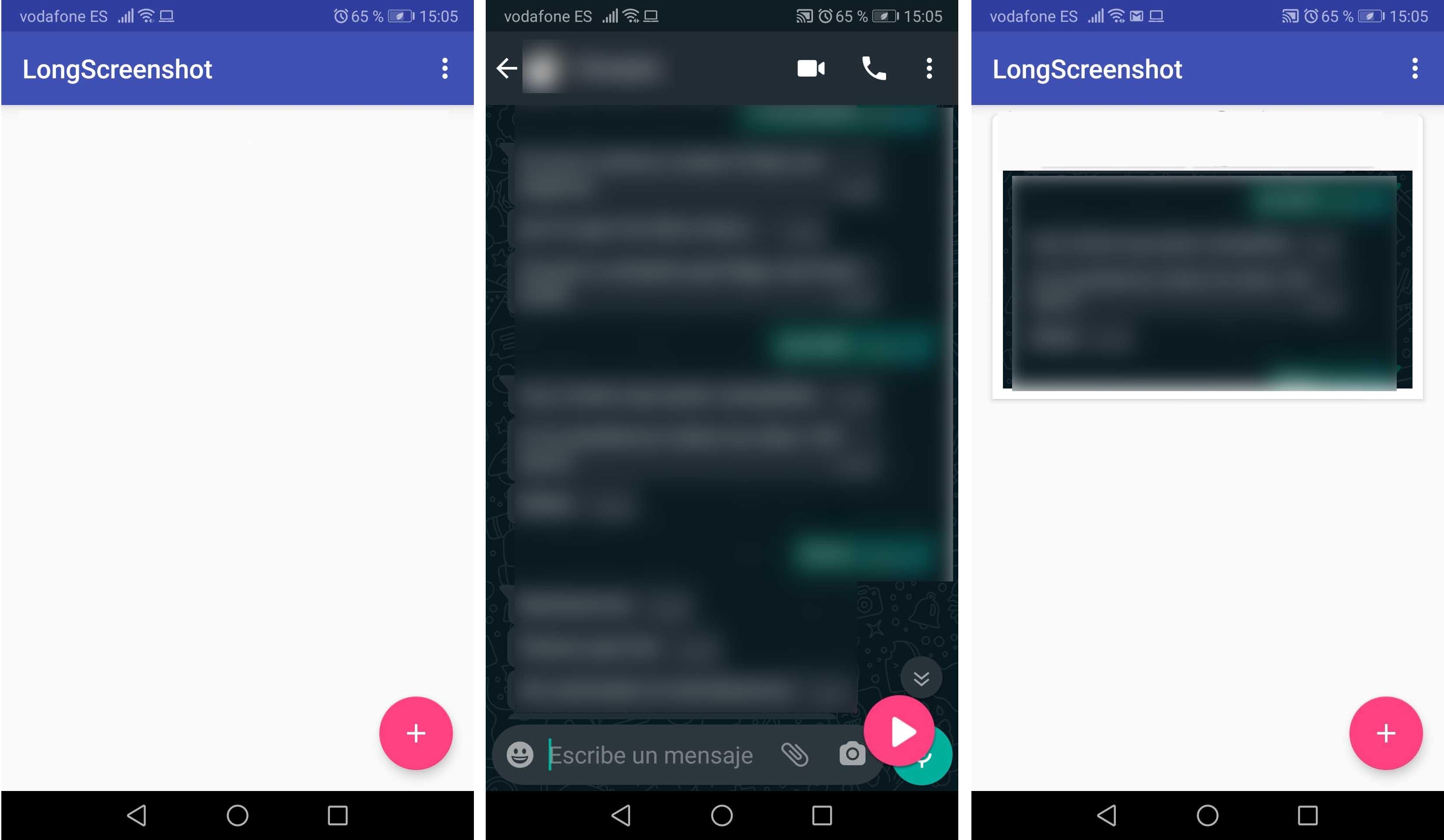
ロングショット
ロングショット Google Playで入手できるもうXNUMXつの無料アプリで、前のアプリと同様に機能します。 この場合、LongScreenShotよりも自動的に機能することに注意してください。 インストールしたら、次の手順に従います。
- Capture ScreenShotオプションを入力します。
- スクリーンショットのキャプチャに使用するモードを構成します。 オートマチック WhatsAppの完全な会話をキャプチャする必要がある場合に推奨されます。
- セットアップボタンをクリックすると、セットアップが開始されます スクリーンショットのキャプチャ
- 録画を開始することを通知し、再度表示しないようにすることができるという通知を受け入れます。 クリック 今すぐ開始 .
- これにより、XNUMXつのフローティングボタンがモバイルに表示されます。 開始してキャンセルします。
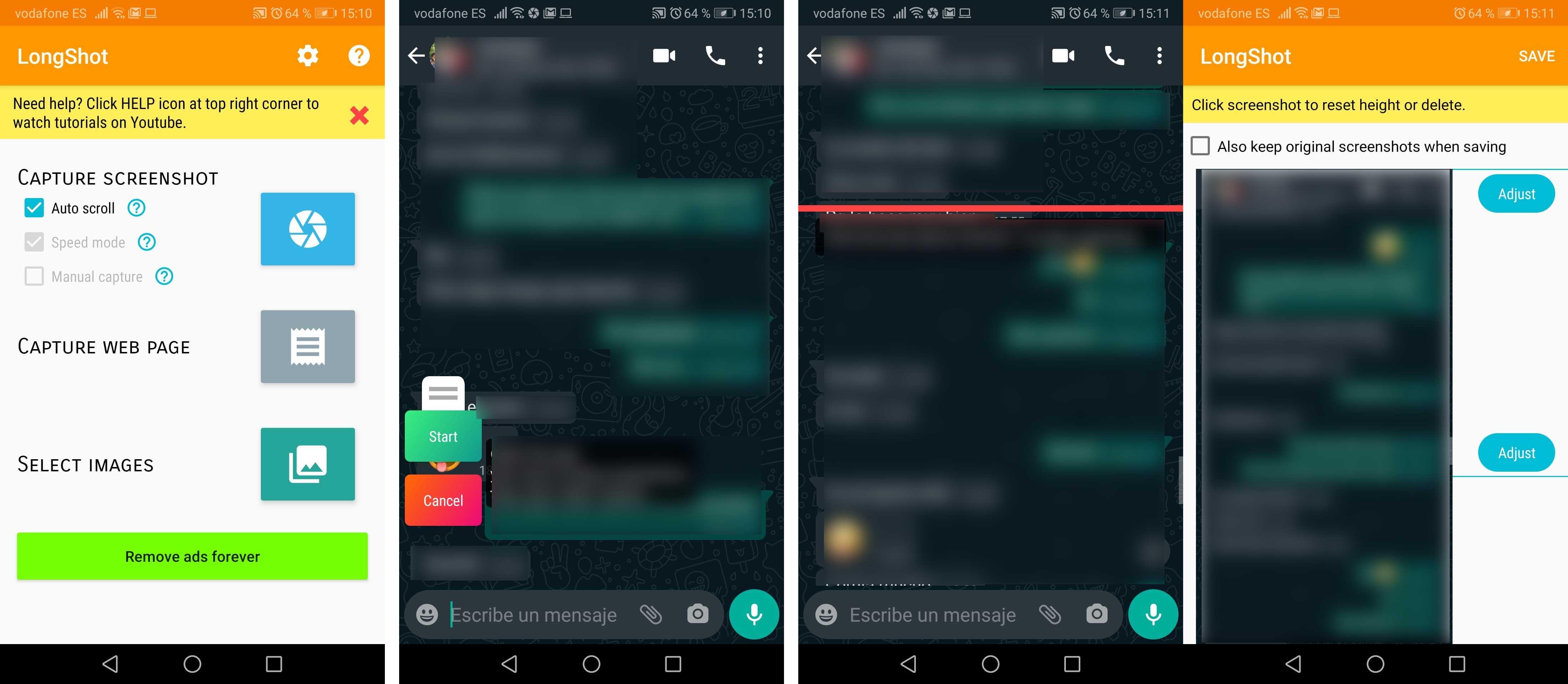
- WhatsAppに移動し、キャプチャする会話を入力すると、会話のキャプチャを開始する部分に移動します。
- セットアップボタンをクリックすると、セットアップが開始されます 開始
- 自動スクロールオプションを選択した場合、アプリ自体が会話をスクロールし、最後に到達するまですべてのメッセージを記録する方法が表示されます。
- 終了時、 画面をクリック キャプチャを停止します。
- WhatsAppの会話のキャプチャのプレビューを確認し、さまざまなセクションで画像のカットを調整できます。
iOSでWhatsAppの会話をキャプチャする
しかし Apple 特定のアプリケーションを使用する場合、環境は通常、許容度が低くなります。真実は、 iPhone 完全なWhatsAppの会話を単一の画像にキャプチャしたい場合は、それを可能にする特定のアプリも利用できます。
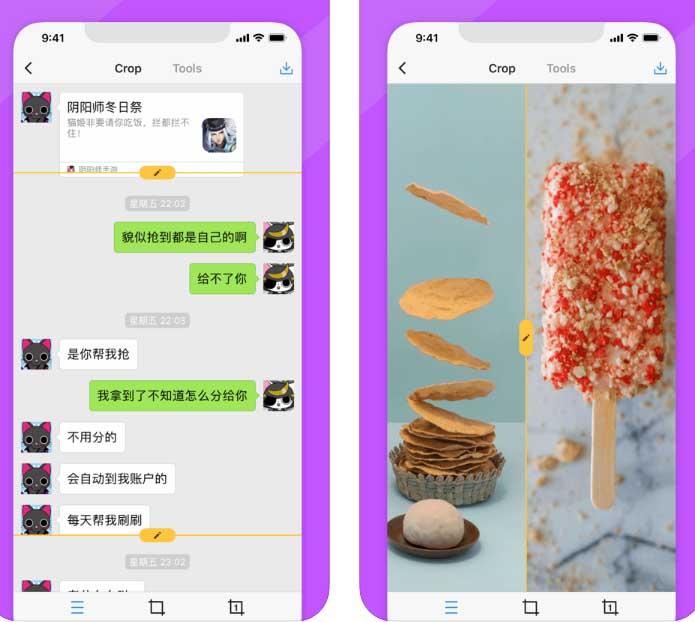 ピクソー の中で最高の評価のXNUMXつです iOS アプリ内で特定の購入がありますが、ユーザーと私たちはそれを無料で入手することもできます。 垂直方向にスクロールして完全なWhatsApp会話をキャプチャできるようにするだけでなく、キャプチャしたいすべてのメッセージが出力されるようにするだけでなく、同じことを水平方向に実行するオプションもあります。 つまり、XNUMX枚の画像を水平方向にずらして撮影することができます。
ピクソー の中で最高の評価のXNUMXつです iOS アプリ内で特定の購入がありますが、ユーザーと私たちはそれを無料で入手することもできます。 垂直方向にスクロールして完全なWhatsApp会話をキャプチャできるようにするだけでなく、キャプチャしたいすべてのメッセージが出力されるようにするだけでなく、同じことを水平方向に実行するオプションもあります。 つまり、XNUMX枚の画像を水平方向にずらして撮影することができます。
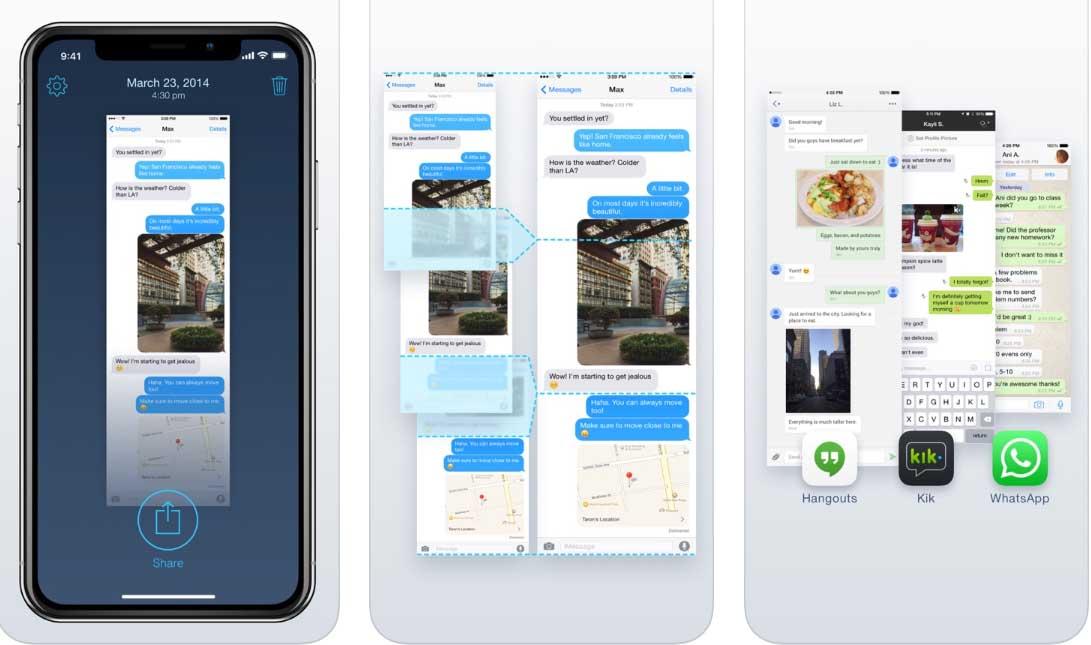 仕立て–スクリーンショットのステッチ もうXNUMXつは最も人気のあるものですが、実際にはApp Storeでのスコアが悪いということです。 ただし、スクロールしてスクリーンショットを撮り、任意のWebサイトから完全なWhatsAppの会話または関心のある記事をXNUMXつのキャプチャに保存して、後で快適に読むことができるようにする機能を果たします。例。
仕立て–スクリーンショットのステッチ もうXNUMXつは最も人気のあるものですが、実際にはApp Storeでのスコアが悪いということです。 ただし、スクロールしてスクリーンショットを撮り、任意のWebサイトから完全なWhatsAppの会話または関心のある記事をXNUMXつのキャプチャに保存して、後で快適に読むことができるようにする機能を果たします。例。
